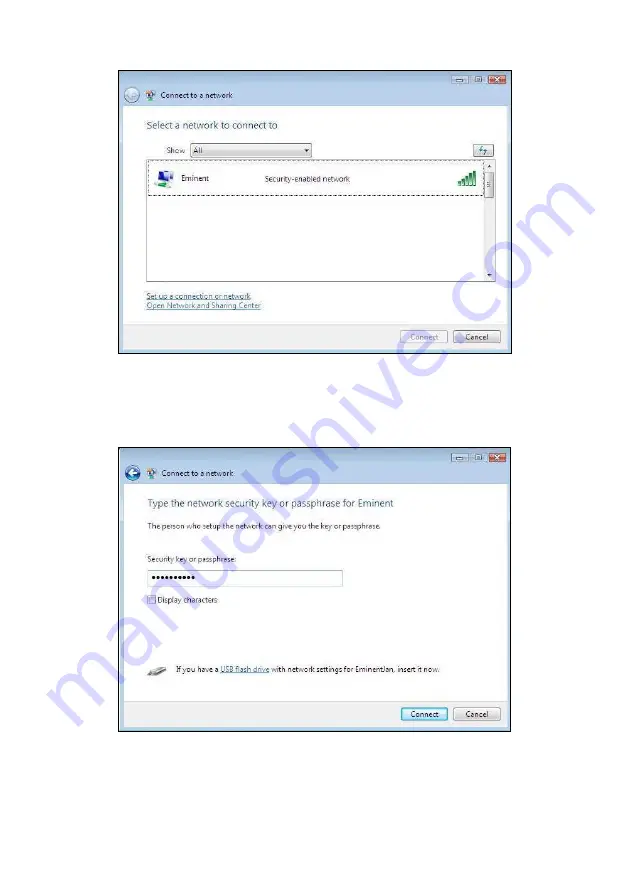
8
|
DEUTSCH
Abbildung 8 – Herstellen der Verbindung
4.
Klicken Sie auf „Verbinden“.
5.
Sie werden von Windows ersucht, Ihren Sicherheitsschlüssel einzugeben.
Klicken Sie anschließend auf „Verbinden”. Siehe die folgende Abbildung:
Abbildung 9 – Herstellen der Verbindung
6.
Bei korrekter Eingabe des Sicherheitsschlüssels wird die Netzwerkverbindung
hergestellt. Anschließend zeigt Ihnen Windows einen Bildschirm der
hergestellten Verbindung und fragt Sie, ob dieses Netzwerk gespeichert und ob
Summary of Contents for EM4575-R1
Page 1: ...EM4575 R1 150N Wireless USB Adapter...
Page 2: ...EM4575 R1 Draadloze USB Adapter 300N...
Page 18: ...EM4575 R1 150N Wireless USB Adapter...
Page 34: ...EM4575 R1 Adaptateur sans fil USB 150N...
Page 50: ...EM4575 R1 Adaptador USB inal mbrico 150N...
Page 66: ...EM4575 R1 Adaptador USB Sem Fios 150N...
Page 82: ...EM4575 R1 Adattatore Wireless NANO 150N USB...
Page 98: ...EM4575 R1 Wireless N 150 USB Adapter...
Page 114: ...EM4575 R1 Vezet k n lk li USB adapter 150N...
Page 130: ......
Page 131: ......
















































